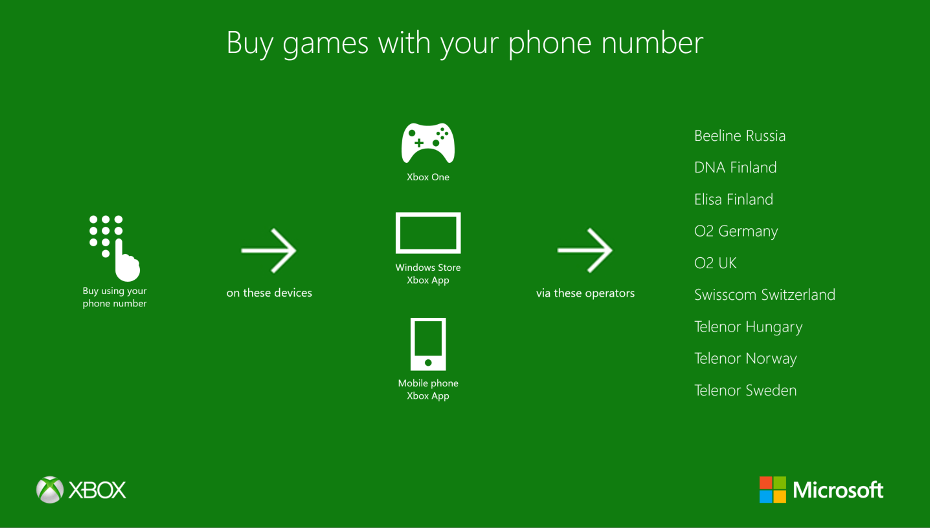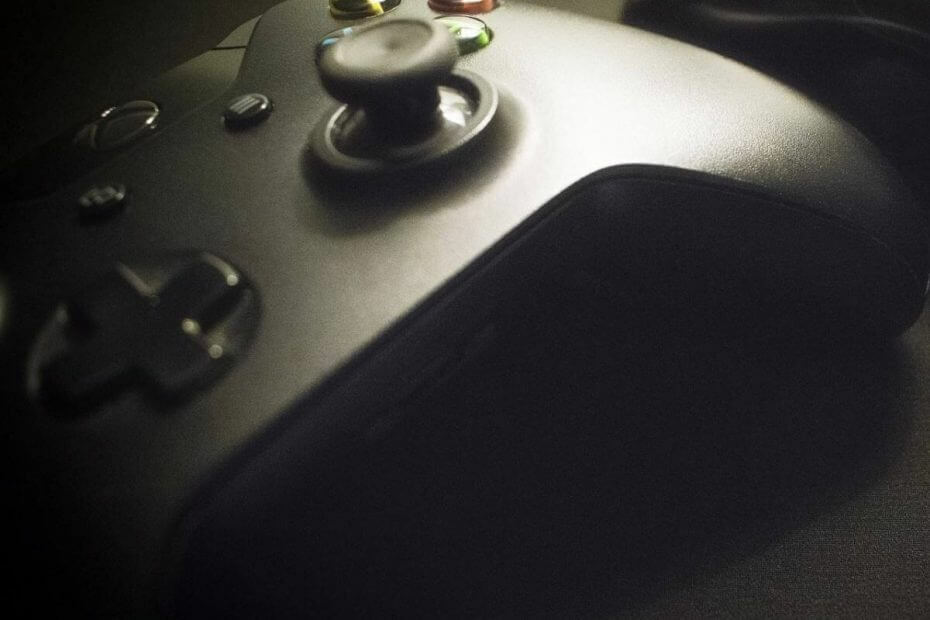
ეს პროგრამა თქვენს დრაივერებს განაგრძობს მუშაობას და ამით გიცავთ კომპიუტერის ჩვეულებრივი შეცდომებისგან და აპარატურის უკმარისობისგან. შეამოწმეთ თქვენი ყველა მძღოლი ახლა 3 მარტივ ეტაპზე:
- ჩამოტვირთეთ DriverFix (დადასტურებული ჩამოტვირთვის ფაილი).
- დააჭირეთ დაიწყეთ სკანირება იპოვონ ყველა პრობლემატური მძღოლი.
- დააჭირეთ განაახლეთ დრაივერები ახალი ვერსიების მისაღებად და სისტემის გაუმართაობის თავიდან ასაცილებლად.
- DriverFix გადმოწერილია ავტორი 0 მკითხველი ამ თვეში.
შენი Xbox კონსოლი უფრო მეტია, ვიდრე სათამაშო მოწყობილობა როგორც მაღაზიიდან შეგიძლიათ შეიძინოთ მულტიმედიური შინაარსის მსგავსი ფილმები. მიუხედავად იმისა, რომ მომხმარებლებს შეუძლიათ თავიანთი საყვარელი ფილმის ყურება Xbox– ზე, ზოგჯერ კონსოლს შეიძლება აჩვენოს შეცდომა. ასეთი შეცდომაა Xbox შეცდომის კოდი c101a3ff. ეს არის ჩვეულებრივი შეცდომა და შეეხო ბევრ მომხმარებელს, როგორც ჩანს აქ Microsoft Community Forums.
მე მაქვს ნაქირავები ფილმი ჩემს XBox360- ზე, Xbox Live- ისა და ჩემი გადახდის ჩვეულებრივი მეთოდის გამოყენებით.
ყოველთვის, როდესაც ვცდილობ ფილმის თამაშს, მივიღო შემდეგი შეტყობინება "დაკვრის შეცდომის სტატუსის კოდი: c101a3ff"
ფილმია ბუღალტერი.
მე გადავამოწმე, რომ ფილმი გადახდილია.
მე ასევე წაშლილი მაქვს მეხსიერება და ყველა სატელევიზიო აპლიკაცია. მე გადავაყენე Microsoft Movies & TV აპი. სისტემა განვაახლე.
ამ სტატიაში ჩვენ შევადგინეთ საუკეთესო გადაწყვეტილებები Xbox შეცდომის კოდის c101a3ff გამოსასწორებლად და დაგეხმარებით უყურეთ თქვენი საყვარელი ფილმები უპრობლემოდ.
როგორ გამოვასწოროთ Xbox შეცდომის კოდი c101a3ff
1. შეასრულეთ დენის ციკლი
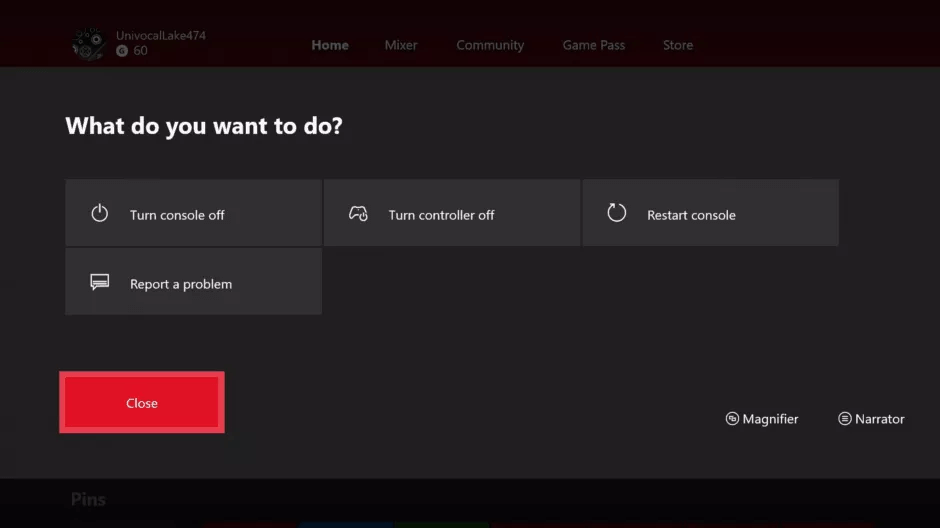
- სანამ რაიმე სხვა ზომას მიიღებთ, დარწმუნდით, რომ შეასრულეთ კვების ციკლი საწყისი მენიუდან, ასევე ფიზიკური ენერგიის ღილაკის გამოყენებით.
- რომ თავიდან დავიწყოთ ენერგეტიკული ცენტრიდააჭირეთ ჩართვის ღილაკს თქვენს Xbox კონტროლერზე. აირჩიეთ გადატვირთეთ კონსოლი> გადატვირთეთ.
- ფიზიკური შესრულება Ენერგეტიკული ციკლი, როდესაც Xbox ჩართულია, დააჭირეთ და დააჭირეთ Xbox ჩართვის ღილაკს კონსოლზე 10 წამის განმავლობაში და დაელოდეთ კონსოლის გამორთვას.
- გადატვირთეთ კონსოლი ისევ დენის ღილაკზე დაჭერით და შეამოწმეთ რაიმე გაუმჯობესება.
გათიშეთ კვების კაბელი
- თუ პრობლემა გამეორდა, შეეცადეთ გათიშოთ და დააკავშიროთ კვების კაბელი.
- გამორთეთ თქვენი Xbox კონსოლი.
- გათიშეთ კონსოლის დენის კაბელი და დაელოდეთ ერთი წუთით.
- ისევ ჩართეთ კონსოლის კვების კაბელი.
- დააჭირეთ Xbox ღილაკს კონსოლზე, რომ ჩართოთ კონსოლი.
თქვენი სახელმძღვანელოთი აქციეთ თქვენი Xbox კონსოლი სახლის კომპიუტერად
2. გადააყენეთ Xbox ფილმები და სატელევიზიო აპები

- თუ შეცდომა გამოწვეულია Xbox Movies და TV აპით, შეგიძლიათ გადააყენოთ აპი, თუ რამდენად გეხმარებათ ეს.
- გადატვირთეთ თქვენი Xbox კონსოლი.
- ღია დაწყება და აირჩიეთ პარამეტრები
- Წადი პროგრამები და პროგრამები და ფუნქციები.
- გადაახვიეთ ქვემოთ და აირჩიეთ ფილმები და ტელევიზორები აპლიკაცია.
- აირჩიეთ Დამატებითი პარამეტრები.
- დააჭირეთ ღილაკს გადატვირთვის აპის გადატვირთვის ღილაკი.
- დააჭირეთ დიახ თუ სთხოვეს ქმედების დადასტურება.
- დაელოდეთ Xbox- ს პარამეტრის გადაყენებას.
- გადატვირთეთ კონსოლი და შეამოწმეთ არის თუ არა Xbox შეცდომის კოდი c101a3ff.
3. შეამოწმეთ შესყიდვების საკითხები
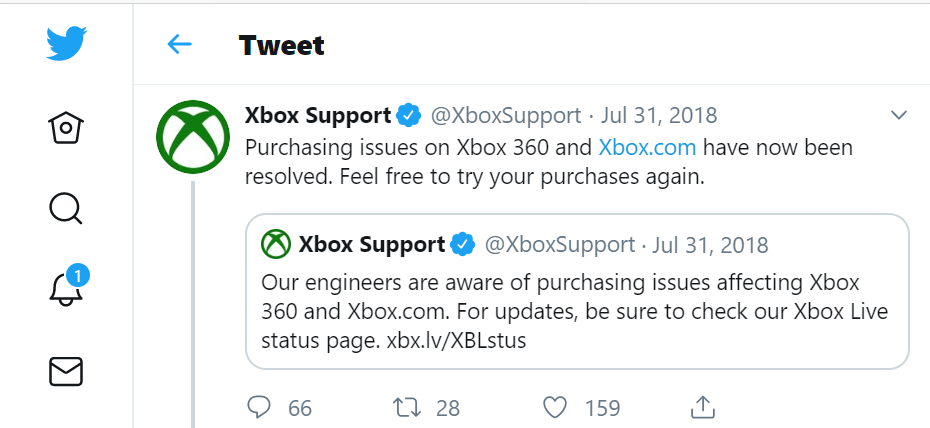
- თუ არაფერი გამოდგება, ეს შეიძლება იყოს საკითხი Xbox- ის ბოლოს. ადრე Xbox– მა განაახლა მსგავსი საკითხების შესახებ, სადაც შეძენილი საგნები არ მუშაობდა.
- შეგიძლიათ შეამოწმოთ Xbox- ის სოციალური ქსელის პროფილი დამატებითი განახლებების მისაღებად ან დაუკავშირდით თქვენს პრობლემებს.
ამ სტატიის ნაბიჯების დაცვით, თქვენ უნდა შეძლოთ დაფიქსირება Xbox შეცდომის კოდი c101a3ff. შეგვატყობინეთ, თუ რომელი გადაწყვეტილებები გამოგადგათ კომენტარებში.
დაკავშირებული ისტორიები, მოგეწონებათ:
- როგორ დავაფიქსირო Xbox შეცდომის კოდი 80151103? ეს არის გამოსავალი
- როგორ უნდა გამოსწორდეს თამაში, ვერ დაიწყო Xbox შეცდომა
- [გამოსწორება] Twitch აპლიკაცია Xbox One– ზე იძლევა შეცდომის კოდს 995f9a12